अपने iOS डिवाइस, iTunes और iCloud बैकअप से सभी डेटा पुनर्प्राप्त करें।
iPhone पर काम न करने वाले सेलुलर डेटा को तुरंत ठीक करने के 7 बेहतरीन तरीके
अगर आप कभी ऐसी स्थिति में फंसे हैं जहाँ iPhone पर सेलुलर डेटा काम नहीं कर रहा है, तो आप जानते ही हैं कि यह कितना निराशाजनक हो सकता है—खासकर जब आपको इंटरनेट इस्तेमाल करना हो, टेक्स्ट भेजना हो, या चलते-फिरते किसी ऐप का इस्तेमाल करना हो। यह समस्या आपके अनुमान से कहीं ज़्यादा आम है और इसके कई कारण हो सकते हैं, जैसे सेटिंग्स में गड़बड़ी, सॉफ़्टवेयर बग, या कभी-कभी आपके कैरियर की ओर से आने वाली समस्याएँ। लेकिन आमतौर पर यह एक आसान समाधान है और आप कुछ कदम उठा सकते हैं। इस गाइड में, हम सेलुलर डेटा के काम न करने के कारणों और सात समाधानों के बारे में बताएँगे जो आपको वापस ऑनलाइन ला सकते हैं।
गाइड सूची
भाग 1. सेलुलर डेटा काम क्यों नहीं करता? विधि 1. सिस्टम गड़बड़ियों को ठीक करने के लिए iPhone सिस्टम रिकवरी का उपयोग करें विधि 2. कनेक्शन रीसेट करने के लिए एयरप्लेन मोड टॉगल करें विधि 3. अस्थायी बग्स को साफ़ करने के लिए iPhone को पुनः आरंभ करें विधि 4. सिस्टम से कैरियर सेटिंग्स अपडेट करें विधि 5. नेटवर्क सेटिंग्स को फ़ैक्टरी डिफ़ॉल्ट पर रीसेट करें विधि 6. नेटवर्क लिंक को रीफ्रेश करने के लिए सिम कार्ड पुनः डालना विधि 7. बग फिक्स और सिस्टम स्थिरता के लिए iOS अपडेट करेंभाग 1. सेलुलर डेटा काम क्यों नहीं करता?
अगर आप कभी अपने iPhone पर सेलुलर डेटा काम न करने की समस्या से जूझ रहे हैं, तो आप जानते ही होंगे कि यह कितना परेशान करने वाला हो सकता है—खासकर अगर आप बाहर हों और अपने कामों के लिए मोबाइल इंटरनेट पर निर्भर हों। ये समस्याएँ कई अलग-अलग कारणों से हो सकती हैं, और इनके कारणों को जानने से सही समाधान ढूँढना आसान हो जाता है। इसलिए बार-बार खुद से यह पूछने के बजाय कि मेरे iPhone पर सेलुलर डेटा काम क्यों नहीं कर रहा है, हम इसे मुख्य कारणों में बाँटने जा रहे हैं:
• नेटवर्क में गड़बड़ी या कमज़ोर सिग्नलकभी-कभी, आपके वाहक का सिग्नल कुछ क्षेत्रों में अस्थिर हो सकता है।
• गलत सेटिंग्सआपके iPhone के नेटवर्क, LTE या डेटा सेटिंग में थोड़ा सा भी बदलाव आपके कनेक्शन को बाधित कर सकता है।
• पुराना सॉफ़्टवेयर या वाहक सेटिंग्सपुराने iOS या कैरियर अपडेट चलाने से मोबाइल डेटा में बाधा आ सकती है।
• सिम कार्ड संबंधी समस्याएंएक ढीला या दोषपूर्ण सिम आपके iPhone को ठीक से कनेक्ट होने से रोक सकता है।
• अस्थायी सिस्टम बग: iPhones में छोटी-मोटी गड़बड़ियां आ सकती हैं, जो ऐप्स और सेवाओं को ब्लॉक कर देती हैं, जैसे कि जब सेलुलर डेटा वाले iPhone पर Safari काम नहीं करता है।
संभावित कारणों को जानने से आपको सही समाधान शीघ्रता से ढूंढने में मदद मिलती है, जिसे हम अगले अनुभागों में कवर करेंगे।
विधि 1. सिस्टम गड़बड़ियों को ठीक करने के लिए iPhone सिस्टम रिकवरी का उपयोग करें
कभी-कभी, iPhone पर सेलुलर डेटा के काम न करने का कारण सिर्फ़ सेटिंग्स की समस्या नहीं, बल्कि सिस्टम की गहरी गड़बड़ियाँ भी हो सकती हैं। ऐसे में, "मेरे iPhone पर मेरा सेलुलर डेटा काम क्यों नहीं कर रहा है" की चिंता करने के बजाय, आप कुछ इस तरह इस्तेमाल कर सकते हैं 4Easysoft iOS सिस्टम रिकवरीयह न केवल आपकी फ़ाइलों की रिकवरी की अनुमति देता है, बल्कि इसमें एक iOS सिस्टम रिकवरी टूल भी है जो आपके डेटा को खोए बिना आपके iPhone को पुनर्स्थापित करेगा।

पचास से अधिक iOS समस्याओं का समाधान करें, जैसे अद्यतन और नेटवर्क संबंधी समस्याएं।
आपकी मांगों को पूरा करने के लिए, दो मरम्मत मोड हैं: मानक और उन्नत।
.डेटा हानि के बिना सुरक्षित मानक मोड मरम्मत।
नवीनतम iPhone मॉडल और iOS संस्करणों के साथ काम कर सकता है।
100% सुरक्षित
100% सुरक्षित
स्टेप 14Easysoft iPhone डेटा रिकवरी लॉन्च करें, फिर "iOS सिस्टम रिकवरी" विकल्प पर क्लिक करें। USB डेटा केबल का उपयोग करके, अपने iPhone को PC से कनेक्ट करें और "स्टार्ट" चुनें; प्रोग्राम स्वचालित रूप से आपके iPhone की पहचान कर लेगा। आपको बस अपने PC पर भरोसा करना होगा।

चरण दोजब यह आपके डिवाइस को सही ढंग से पहचान लेगा, तो आपको स्क्रीन पर अपने डिवाइस की जानकारी दिखाई देगी और आप अपने डिवाइस से जुड़ी समस्याओं, जैसे कि डिस्प्ले का खराब होना या सिस्टम क्रैश, को ठीक करने के लिए "फ्री क्विक फ़िक्स" विकल्प चुन सकते हैं। अगर आप इस प्रोग्राम के ज़रिए अपने iPhone को ठीक करवाना चाहते हैं, तो "फ़िक्स" चुनें और इसके लिए उपयुक्त रिपेयर मोड चुनें:
• मानक मोड - आपके डेटा को सुरक्षित रखते हुए सामान्य iOS समस्याओं का समाधान करता है।
• उन्नत मोड - अधिक गंभीर मुद्दों को उच्च सफलता दर के साथ संभालता है लेकिन सभी डेटा मिटा देता है।

अपना पसंदीदा मोड चुनें, फिर आगे बढ़ने के लिए "पुष्टि करें" पर क्लिक करें।
चरण 3सही डिवाइस श्रेणी, प्रकार और मॉडल चुनें। इसके बाद, अपनी पसंद का iOS फ़र्मवेयर संस्करण चुनें (अपग्रेड या डाउनग्रेड विकल्प उपलब्ध हैं) और "डाउनलोड" पर क्लिक करें। डाउनलोड हो जाने पर, अपने iPhone की मरम्मत शुरू करने के लिए "अगला" पर क्लिक करें।

कुछ ही क्लिक में आपका आईफोन सामान्य हो जाएगा और आपका मोबाइल डेटा कनेक्शन भी चालू हो जाएगा।
विधि 2. कनेक्शन रीसेट करने के लिए एयरप्लेन मोड टॉगल करें
iPhone पर सेलुलर डेटा काम न करने की समस्या को ठीक करने का सबसे आसान तरीका है एयरप्लेन मोड चालू करना। इससे आपका iOS डिवाइस सभी नेटवर्क से डिस्कनेक्ट हो जाएगा और फिर तुरंत कनेक्ट हो जाएगा।
चरण:
1. अपने iPhone पर "नियंत्रण केंद्र" खोलें।
2. "एयरप्लेन मोड" बटन पर टैप करें और इसे लगभग 10 सेकंड के लिए छोड़ दें।
3.इसे बंद करें और अपने iPhone के अपने कैरियर से पुनः कनेक्ट होने की प्रतीक्षा करें।
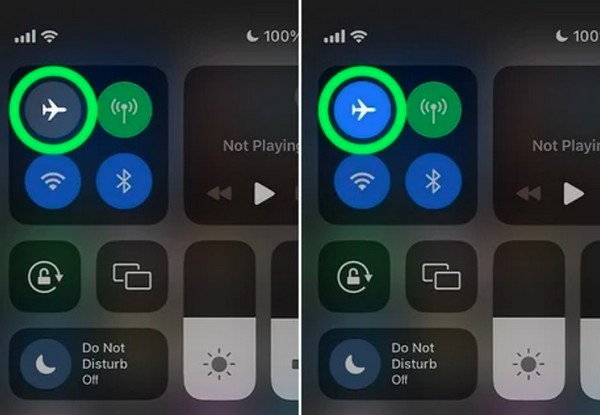
विधि 3. अस्थायी बग्स को साफ़ करने के लिए iPhone को पुनः आरंभ करें
मैं आपको एक त्वरित रीस्टार्ट की भी सलाह दे सकता हूँ, खासकर अगर आपका iPhone कई दिनों से रीस्टार्ट नहीं हुआ है। एक त्वरित रीस्टार्ट आपके डेटा कनेक्शन में रुकावट पैदा करने वाली कुछ छोटी-मोटी गड़बड़ियों को ठीक कर सकता है!
चरण:
1. "वॉल्यूम" बटन का उपयोग करके, "साइड" नियंत्रण को तब तक दबाकर रखें जब तक कि पावर स्लाइडर दिखाई न दे।
2.आप स्लाइडर का उपयोग करके अपने iPhone को बंद कर सकते हैं।
3. 30 सेकंड के बाद इसे वापस चालू करने के लिए, "साइड" बटन को एक बार फिर दबाकर रखें।
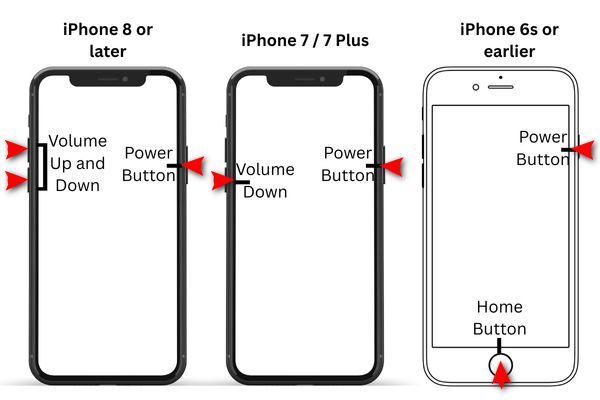
विधि 4. सिस्टम से कैरियर सेटिंग्स अपडेट करें
कभी-कभी समस्या आपके iPhone में नहीं, बल्कि पुरानी कैरियर सेटिंग्स में होती है। इन्हें सही तरीके से अपडेट करने से यह सुनिश्चित करने में मदद मिलती है कि आपका डिवाइस आपके मोबाइल प्रदाता के साथ सही तरीके से संचार कर रहा है।
चरण:
1. "सेटिंग्स" > "सामान्य" > "के बारे में" पर जाएं।
2.यदि कोई वाहक अपडेट उपलब्ध है, तो आपको एक पॉप-अप दिखाई देगा - "अपडेट" पर टैप करें।
3.अपने iPhone के अपडेट समाप्त होने तक प्रतीक्षा करें, फिर अपने कनेक्शन का परीक्षण करें।

विधि 5. नेटवर्क सेटिंग्स को फ़ैक्टरी डिफ़ॉल्ट पर रीसेट करें
अगर आप अभी भी सोच रहे हैं, "मेरे iPhone पर मेरा सेलुलर डेटा काम क्यों नहीं कर रहा है?" तो हो सकता है कि इसकी वजह नेटवर्क सेटिंग्स में गड़बड़ी हो। इन्हें रीसेट करने से आपकी फ़ाइलों पर कोई असर डाले बिना सब कुछ डिफ़ॉल्ट पर वापस आ जाता है।
चरण:
1. iPhone को स्थानांतरित या रीसेट करने के लिए "सेटिंग्स और फिर जनरल" खोलें।
2. "रीसेट करें" पर टैप करें और नेटवर्क सेटिंग्स रीसेट करें पर क्लिक करें।
3.अपना पासकोड दर्ज करें और पुष्टि करें।
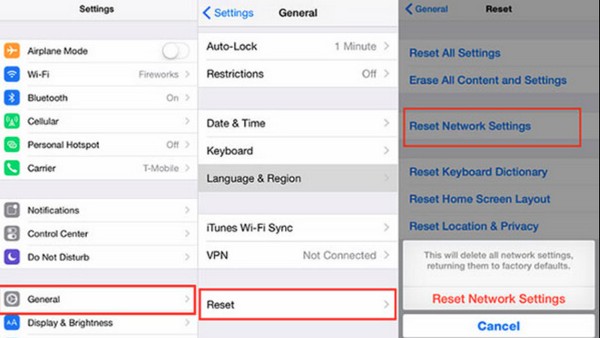
विधि 6. नेटवर्क लिंक को रीफ्रेश करने के लिए सिम कार्ड पुनः डालना
इसके अलावा, ढीला या गंदा सिम कार्ड नेटवर्क समस्याएँ पैदा कर सकता है। जब आप सिम कार्ड निकालकर दोबारा इंस्टॉल करते हैं, तो आपके iPhone का कैरियर से कनेक्शन अपडेट हो जाता है।
चरण:
1.अपने iPhone को पूरी तरह से बंद करें।
2.सिम कार्ड ट्रे को निकालने के लिए सिम इजेक्टर टूल (या पेपरक्लिप) का उपयोग करें।
3.सिम को सावधानीपूर्वक पुनः डालें और अपने आईफोन को पुनः चालू करें।

विधि 7. बग फिक्स और सिस्टम स्थिरता के लिए iOS अपडेट करें
अगर आपके iPhone 17 या अन्य मॉडलों का सेलुलर डेटा काम नहीं कर रहा है, तो इसका कारण पुराना iOS संस्करण हो सकता है। अपडेट करने से आपको नवीनतम बग फिक्स और सुधार मिलते हैं।
चरण:
1.सेटिंग्स के अंतर्गत सॉफ्टवेयर अपडेट और फिर जनरल का चयन करें।
2.यदि कोई अपडेट उपलब्ध है तो डाउनलोड और इंस्टॉल चुनें।
3.प्रक्रिया समाप्त करने के लिए, अपने iPhone को पुनः प्रारंभ करें।
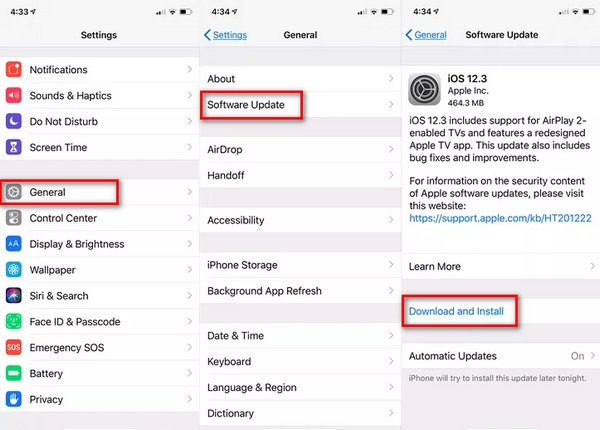
निष्कर्ष
अगर आपको मोबाइल इंटरनेट की समस्या आ रही है, तो यह निराशाजनक हो सकता है; हालाँकि, अगर आप सही उपाय अपनाएँ, तो आपका iPhone आमतौर पर कुछ ही समय में ऑनलाइन हो जाएगा। एयरप्लेन मोड को चालू और बंद करने जैसी तेज़ तरकीबों से लेकर, iOS अपडेट करने जैसे ज़्यादा जटिल विशेष समाधानों तक, ये तरीके ज़्यादातर बुनियादी समस्याओं को हल कर देंगे। लेकिन अगर समस्या इससे भी ज़्यादा गंभीर है और आप अभी भी खुद से पूछ रहे हैं, "मेरे iPhone पर मेरा सेलुलर डेटा काम क्यों नहीं कर रहा है", तो एक विश्वसनीय टूल आपके काम को आसान बना सकता है। 4Easysoft iPhone डेटा रिकवरी यह न केवल फाइलों को पुनर्प्राप्त करने के लिए उपयोगी है, बल्कि इसमें बहुत ठोस मरम्मत सुविधाएं भी हैं, जो आपके फोन को अच्छा और सुचारू और समस्याओं से मुक्त रखने के लिए एक अच्छा विकल्प बनाती हैं।
100% सुरक्षित
100% सुरक्षित



